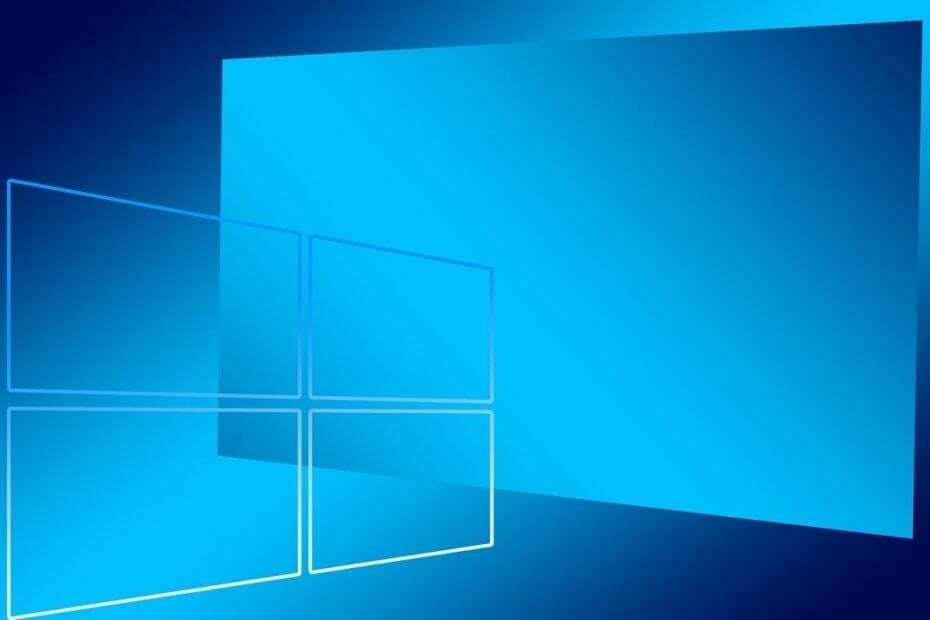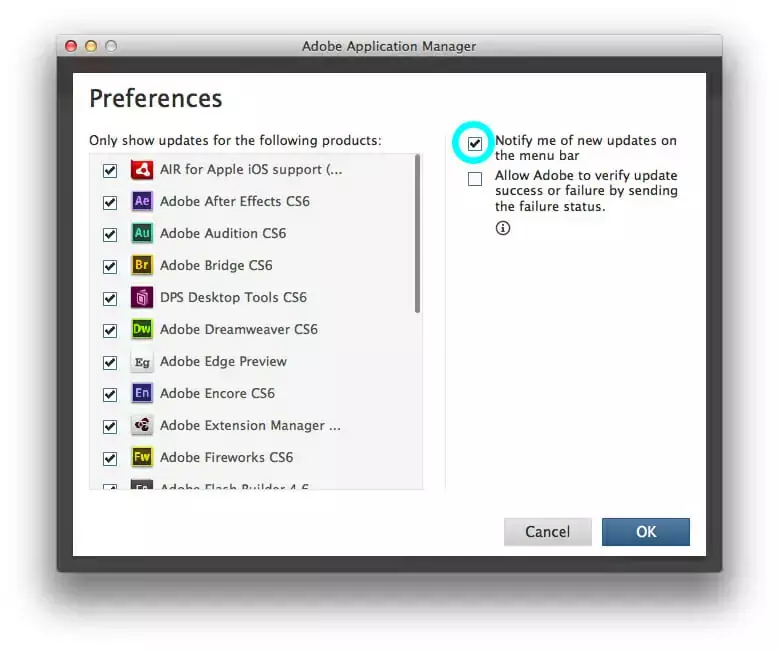- Вероятно, вы столкнулись с ошибкой «Не удалось завершить сканирование» при попытке отсканировать документы с помощью функции «Факсы и сканирование Windows».
- Запустите средство устранения неполадок оборудования, а затем попробуйте восстановить поврежденные системные файлы с помощью средства проверки системных файлов. Следуйте пошаговой инструкции ниже.
- Проблем с Windows Fax and Scan не так уж и много, но, тем не менее, у нас есть Раздел "Факсы и сканирование Windows" где вы можете найти решение любых других проблем.
- Периферийные устройства так же важны, как и ваш компьютер, поэтому, если они неисправны, ознакомьтесь с нашими Категория периферийных устройств для решений.

Это программное обеспечение исправит распространенные компьютерные ошибки, защитит вас от потери файлов, вредоносных программ, сбоев оборудования и оптимизирует ваш компьютер для максимальной производительности. Исправьте проблемы с ПК и удалите вирусы прямо сейчас, выполнив 3 простых шага:
- Скачать Restoro PC Repair Tool который поставляется с запатентованными технологиями (патент доступен здесь).
- Нажмите Начать сканирование чтобы найти проблемы с Windows, которые могут вызывать проблемы с ПК.
- Нажмите Починить все для устранения проблем, влияющих на безопасность и производительность вашего компьютера
- Restoro был загружен 0 читатели в этом месяце.
Решения для исправления того, что Windows Fax and Scan не работает
- Обновите драйверы для вашего сканера
- Запустите средство устранения неполадок оборудования
- Восстановить поврежденные системные файлы
- Выполнить обновление Windows
Некоторые пользователи Windows столкнулись с ошибкой Не удалось завершить сканировать при попытке отсканировать свои документы с помощью функции «Факсы и сканирование Windows».
Если вы также столкнулись с этим неудобством и ищете решение для исправления ошибки Не удалось завершить сканирование, вы можете найти ниже несколько решений, которые могут помочь вам решить вашу проблему:
Как я могу исправить Сканирование не может быть завершено?
Решение 1. Обновите драйверы для сканера.
Пользователи признали, что часто сталкиваются с этой проблемой, когда водители не были в актуальном состоянии.
Итак, первое решение, которое вы должны попробовать, - это удалить принтеры и драйверы сканирования, а затем установить драйверы вручную. Для этого выполните шаги, описанные ниже:
- нажмите Окна ключ + р
- Тип контроль и нажмите Входить
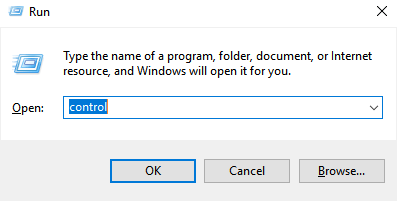
- В Панель управления перейти к Программы и компоненты

- Щелкните правой кнопкой мыши драйвер сканера и выберите Удалить
- Запустить снова твой компьютер
- Загрузите драйверы сканера с сайта производителя устройства.
- Щелкните правой кнопкой мыши файл установки драйвера и нажмите Характеристики
- Нажмите на Совместимость вкладка и установите флажок Запустите эту программу в режиме совместимости для и выберите Windows 10 в раскрывающемся меню и продолжите установку.
- Запустить снова твой компьютер
Решение 2. Запустите средство устранения неполадок оборудования
Windows 10 имеет ряд встроенных инструментов для устранения неполадок, которые помогут вам исправить общие технические проблемы всего за пару минут.
Это еще одно решение, которое вы можете попробовать, если по-прежнему получаете сообщение Не удалось завершить сканирование. Для этого:
- нажмите Окна ключ, чтобы открыть меню Пуск
- Тип поиск проблемы в поле поиска
- Перейдите на вкладку Устранение неполадок.
- Выберите вариант Аппаратное обеспечение и устройство
- Нажмите Запуститьсредство устранения неполадок
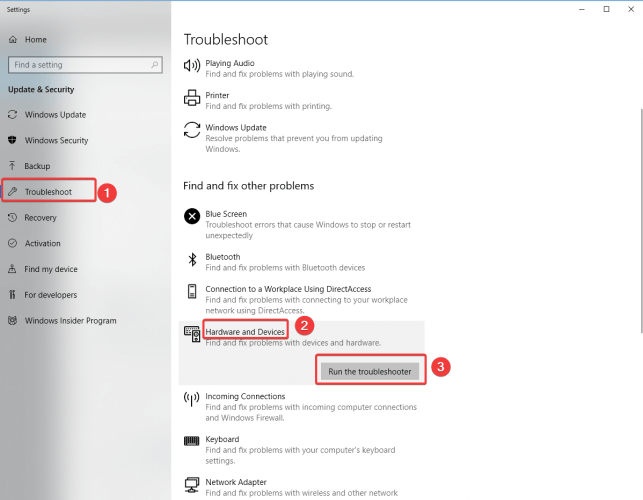
Возможно, вам будет интересно прочитать нашу статью о 7 лучших программах для сканеров Windows 10.
Решение 3. Восстановите поврежденные системные файлы
Проверка системных файлов - это утилита в Windows, которая позволяет пользователям сканировать системные файлы Windows на наличие повреждений и восстанавливать поврежденные файлы.
Запустите сканирование системы, чтобы обнаружить потенциальные ошибки

Скачать Restoro
Инструмент для ремонта ПК

Нажмите Начать сканирование чтобы найти проблемы с Windows.

Нажмите Починить все для устранения проблем с запатентованными технологиями.
Запустите сканирование ПК с помощью Restoro Repair Tool, чтобы найти ошибки, вызывающие проблемы с безопасностью и замедление. После завершения сканирования в процессе восстановления поврежденные файлы заменяются новыми файлами и компонентами Windows.
Не удалось завершить сканирование. Ошибка может возникнуть, если определенные компоненты вашей операционной системы повреждены или повреждены, и для их исправления вы можете использовать сканирование SFC.
Для этого выполните следующие действия:
- щелкнуть Начинать и введите Командная строка в поле поиска
- Щелкните правой кнопкой мыши командную строку, а затем щелкните Запустить от имени администратора (Если вам будет предложено ввести пароль администратора или подтверждение, введите пароль или щелкните Позволять)
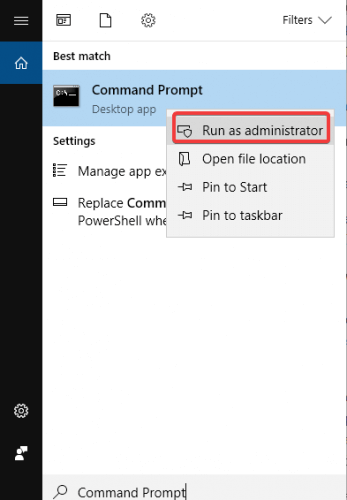
- Когда откроется командная строка, введите sfc / scannow и нажмите Входить

- Дождитесь завершения процесса, закройте командную строку и проверьте, решена ли ошибка.
Если сканирование SFC не устранило проблему, вы можете также рассмотреть возможность использования DISM сканировать. Чтобы выполнить сканирование DISM, вам просто нужно выполнить следующие шаги:
- Начинать Командная строка как администратор
- Входить DISM / Онлайн / Очистка-Образ / RestoreHealth и нажмите Входить запустить команду

- Сканирование DISM начнется и убедитесь, что вы не прерываете его.
После завершения сканирования проверьте, решена ли проблема. Если проблема все еще существует или вы не могли запустить сканирование SFC раньше, хорошим решением будет повторить сканирование SFC.
После этого проверьте, появляется ли по-прежнему ошибка Не удалось завершить сканирование.
Решение 4. Запустите Центр обновления Windows
Чтобы компьютер был здоровым, вам необходимо постоянно обновлять Windows до последних обновлений системы и драйверов. Это также поможет вам решить любые проблемы или трудности, с которыми вы можете столкнуться.
Вот как вручную проверить и установить Центр обновления Windows:
- Перейти к Начинать
- В поле поиска введите Центр обновления Windows
- Нажмите на Настройки обновлений Windows из результатов поиска
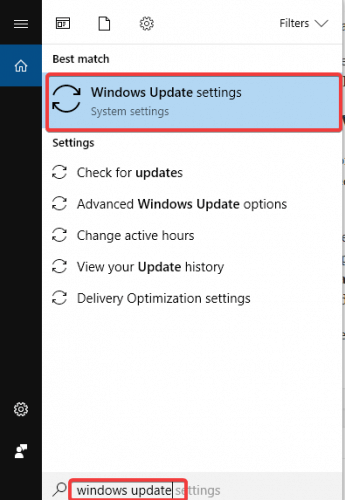
- Установить последние обновления Windows
Помогло ли какое-либо из этих решений исправить ошибку Не удалось завершить сканирование? Ваш опыт всегда важен для нас, и вы можете поделиться им, оставив комментарий ниже.
Не стесняйтесь также перечислять дополнительные решения по устранению неполадок.
- Почему мой компьютер не распознает мой сканер?
 По-прежнему возникают проблемы?Исправьте их с помощью этого инструмента:
По-прежнему возникают проблемы?Исправьте их с помощью этого инструмента:
- Загрузите этот инструмент для ремонта ПК получил рейтинг "Отлично" на TrustPilot.com (загрузка начинается на этой странице).
- Нажмите Начать сканирование чтобы найти проблемы с Windows, которые могут вызывать проблемы с ПК.
- Нажмите Починить все исправить проблемы с запатентованными технологиями (Эксклюзивная скидка для наших читателей).
Restoro был загружен 0 читатели в этом месяце.
Часто задаваемые вопросы
Сначала попробуйте обновить или изменить драйвер для вашего сканера. Если это не сработает, прочтите наши полное руководство по решению этой проблемы.
Запустите «Факсы и сканирование Windows» и откройте параметр «Параметры сканирования», затем измените настройку профиля. Если у вас возникли проблемы с использованием «Факсы и сканирование Windows», вы также можете прочитать наш лучший выбор программного обеспечения для сканеров.
Когда компьютер не распознает работающий сканер, подключенный через USB, последовательный или параллельный порты, обычно проблема вызвана неисправным драйверы устройств.